и®Ўз®—жңәдёӯдёўеӨұMSVCR120.dllжҖҺд№ҲеҠһпјҹmsvcp120.dllжҳҜд»Җд№Ҳпјҹ

и§ЈеҶіз”өи„‘дёўеӨұMSVCP120.DLLзҡ„ж–№жі•
ж–№жі•дёҖгҖҒе®үиЈ…жңҖж–°зҡ„Microsoft Visual C ++еҸҜеҶҚеҸ‘иЎҢ组件еҢ…
1гҖҒй”ҷиҜҜж ҮиҜҶеұһдәҺVisual C ++ RedistributablePackageзҡ„MSVCR120.dllж–Ү件зҡ„й—®йўҳгҖӮиҝҷдәӣй—®йўҳеҸҜд»ҘйҖҡиҝҮд»Һе®ҳж–№зҪ‘з«ҷйҮҚж–°е®үиЈ…жӯӨеҫ®иҪҜйЎөйқўжқҘи§ЈеҶігҖӮ
2гҖҒи®ҝй—®Microsoft Visual C ++еҸҜеҶҚеҸ‘иЎҢ组件еҢ…дёӢиҪҪзҪ‘з«ҷ
ж №жҚ®жӮЁзҡ„зі»з»ҹзұ»еһӢпјҢејҖе§ӢдёӢиҪҪvc_redist.x64.exeжҲ–vc_redist.x84.exeж–Ү件
3гҖҒдёӢиҪҪз»“жқҹеҗҺпјҢе…ій—ӯжүҖжңүзЁӢеәҸ并еҸҢеҮ»иҜҘж–Ү件гҖӮ
жҢүз…§еұҸ幕дёҠзҡ„иҜҙжҳҺж“ҚдҪңгҖӮ
ж–№жі•дәҢгҖҒйҮҚж–°е®үиЈ…йә»зғҰзҡ„зЁӢеәҸ
1гҖҒи§ЈеҶіMSVCR120.dllзҡ„еҸҰдёҖз§Қж–№жі•жҳҜеңЁWindowsдёҠдёўеӨұй”ҷиҜҜпјҢеҚійҮҚж–°е®үиЈ…еҪ“жӮЁж”¶еҲ°й”ҷиҜҜж—¶дҪҝз”Ёзҡ„зЁӢеәҸгҖӮ
2гҖҒеңЁWindowsжҗңзҙўжЎҶдёӯй”®е…Ҙrun并жү“ејҖRun programгҖӮ
еңЁиҝҗиЎҢзӘ—еҸЈдёӯпјҢй”®е…Ҙappwiz.cpl并еҚ•еҮ»EnterгҖӮ
еңЁеҮәзҺ°зҡ„зЁӢеәҸе’ҢеҠҹиғҪзӘ—еҸЈдёӯпјҢжүҫеҲ°йә»зғҰзҡ„зЁӢеәҸгҖӮ
еҸій”®еҚ•еҮ»е®ғ并д»ҺиҸңеҚ•дёӯйҖүжӢ©еҚёиҪҪгҖӮ
3гҖҒж №жҚ®йңҖиҰҒйҮҚж–°еҗҜеҠЁи®Ўз®—жңә并еҶҚж¬ЎдёӢиҪҪзӣёеҗҢзҡ„зЁӢеәҸгҖӮ
ж–№жі•дёүгҖҒиҝҗиЎҢSFCжү«жҸҸ
1гҖҒжҚҹеқҸзҡ„зі»з»ҹж–Ү件еҸҜиғҪжҳҜMSVCR120.dllдёўеӨұй”ҷиҜҜзҡ„еҸҰдёҖдёӘеҺҹеӣ гҖӮдҪҶжҳҜпјҢеҸҜд»ҘйҖҡиҝҮиҝҗиЎҢWindowsзі»з»ҹж–Ү件жЈҖжҹҘеҷЁ(SFC)[3]жү«жҸҸжқҘдҝ®еӨҚе®ғ们гҖӮ
2гҖҒеңЁWindowsжҗңзҙўжЎҶдёӯиҫ“е…Ҙе‘Ҫд»ӨжҸҗзӨәз¬ҰгҖӮ
еңЁз»“жһңеҲ—иЎЁдёӯжүҫеҲ°е‘Ҫд»ӨжҸҗзӨәз¬ҰпјҢеҸій”®еҚ•еҮ»е®ғ并йҖүжӢ©д»Ҙз®ЎзҗҶе‘ҳиә«д»ҪиҝҗиЎҢгҖӮ
еңЁе‘Ҫд»ӨжҸҗзӨәз¬ҰдёӢиҫ“е…Ҙsfc / scannowе‘Ҫд»ӨпјҢ然еҗҺеҚ•еҮ»EnterгҖӮ
зӯүеҲ°е‘Ҫд»Өжү§иЎҢе®ҢжҜ•еҗҺпјҢжҹҘзңӢжҳҜеҗҰжЈҖжөӢеҲ°е№¶дҝ®еӨҚдәҶдёҖдәӣй—®йўҳгҖӮ
ж–№жі•еӣӣгҖҒиҝҗиЎҢDISMжү«жҸҸ
1гҖҒеҰӮжһңSFCжү«жҸҸж— жі•дҝ®еӨҚ“зЁӢеәҸж— жі•еҗҜеҠЁпјҢеӣ дёәжӮЁзҡ„и®Ўз®—жңәзјәе°‘MSVCR120.dll”й”ҷиҜҜпјҢиҜ·е°қиҜ•иҝҗиЎҢжңүеҠ©дәҺдҝ®еӨҚWindowsжҳ еғҸзҡ„DISMжү«жҸҸ[4]пјҡ
2гҖҒжҢүз…§еүҚйқўзҡ„ж–№жі•иҜҙжҳҺпјҢд»Ҙз®ЎзҗҶе‘ҳиә«д»ҪеҗҜеҠЁе‘Ҫд»ӨжҸҗзӨәз¬ҰгҖӮеңЁе‘Ҫд»ӨжҸҗзӨәз¬ҰдёӢй”®е…ҘDISM / Online / Cleanup-Image /RestoreHealthе‘Ҫд»ӨпјҢ然еҗҺеҚ•еҮ»EnterгҖӮ
3гҖҒеҰӮжһңжЈҖжөӢеҲ°е№¶дҝ®еӨҚдәҶWindowsжҳ еғҸзҡ„д»»дҪ•й—®йўҳпјҢжӮЁе°ҶеңЁжү«жҸҸеҗҺзңӢеҲ°иҝҷдәӣдҝЎжҒҜгҖӮ
ж–№жі•дә”гҖҒе®үиЈ…еҸҜз”Ёзҡ„жӣҙж–°
1гҖҒWindowsжҲ–иҪҜ件жӣҙж–°д№ӢдёҖеҸҜиғҪеҢ…еҗ«еӣәе®ҡзҡ„MSVCR120.dllж–Ү件гҖӮеӣ жӯӨпјҢжӮЁеә”иҜҘжЈҖжҹҘеҸҜз”Ёзҡ„жӣҙ新并е®үиЈ…е®ғ们гҖҒ
еңЁWindowsжҗңзҙўжЎҶдёӯпјҢй”®е…ҘжЈҖжҹҘжӣҙж–°гҖӮ
зӮ№еҮ»еҗҚдёә“ жЈҖжҹҘжӣҙж–°”зҡ„第дёҖдёӘжҳҫзӨәз»“жһңгҖӮ
жӮЁе°Ҷиў«йҮҚе®ҡеҗ‘еҲ°Windows Updateи®ҫзҪ®гҖӮзӮ№еҮ»жЈҖжҹҘжӣҙж–°жҢүй’®гҖӮ
2гҖҒеҪ“WindowsжҳҫзӨәеҸҜз”Ёжӣҙж–°ж—¶пјҢе®үиЈ…е®ғ们并жЈҖжҹҘй”ҷиҜҜжҳҜеҗҰж¶ҲеӨұгҖӮ
ж–№жі•е…ӯгҖҒжү«жҸҸжҒ¶ж„ҸиҪҜ件
еҰӮжһңдёҠиҝ°ж–№жі•йғҪжІЎжңүеё®еҠ©и§ЈеҶіMSVCR120.dllй”ҷиҜҜпјҢеҲҷеә”жЈҖжҹҘжӮЁзҡ„и®Ўз®—жңәжҳҜеҗҰжңӘж„ҹжҹ“з—…жҜ’гҖӮеҗ„з§ҚзҪ‘з»ңеЁҒиғҒеҸҜиғҪеҜјиҮҙеҜјиҮҙй”ҷиҜҜж¶ҲжҒҜзҡ„зі»з»ҹжӣҙж”№гҖӮеӣ жӯӨпјҢдҪҝз”ЁReimageжҲ–жӮЁйҰ–йҖүзҡ„е®үе…ЁиҪҜ件жү«жҸҸWindowsи®Ўз®—жңәд»ҘжЈҖжҹҘи®Ўз®—жңәзҡ„зҠ¶жҖҒгҖӮ
MSVCR120.dllжҳҜ“Microsoft®C Runtime Library”зҡ„dllж–Ү件пјҢжҳҜеҫ®иҪҜе…¬еҸёејҖеҸ‘зҡ„Visual Studio2013зЁӢеәҸзҡ„дёҖйғЁеҲҶгҖӮ
жҹҗдәӣеә”з”ЁзЁӢеәҸжҲ–жёёжҲҸеҸҜиғҪйңҖиҰҒжӯӨж–Ү件жүҚиғҪжӯЈеёёе·ҘдҪңгҖӮ
- е®үе…Ёж„ҹе№ёзҰҸж„ҹе’Ңе·Ҙиө„зҡ„е…ізі» дҪ зҡ„е·Ҙиө„и®©дҪ жңүе®үе…Ёж„ҹеҗ—пјҹ з„ҰзӮ№зғӯй—Ё
- KINGXCONйҮ‘еЈ«еҲҡеҶ…еӯҳжҖҺд№Ҳж ·:д»Ҙе…¶зІҫж№ӣзҡ„еҒҡе·Ҙеҫ—еҲ°дәҶж¶Ҳиҙ№иҖ…зҡ„е–ңзҲұ -еӨ©еӨ©зғӯеӨҙжқЎ
- з”өи„‘qq2013ж—§зүҲжң¬дёӢиҪҪ жӯӨзүҲжң¬еҸҜд»ҘдјҳеҢ–еңЁзәҝеҘҪеҸӢзҡ„зҠ¶жҖҒиЎЁзҺ°-е…Ёзҗғиө„и®Ҝ
- зҪ‘еҸӢиў«еӨ§зҶҠзҢ«зҡ„жј”жҠҖеҪ»еә•еҫҒжңҚдәҶпјҡз§ҰйҹөжҲҗеҠҹйӘ—иҝҮеӨ§е®¶
- qqдёӯжҜ’дәҶиҜҘжҖҺд№ҲеҠһ еҰӮжһңдҪ еҸ‘зҺ°QQз©әй—ҙжңүе№ҝе‘Ҡд№Ӣзұ»зҡ„жҳҜеӣ дёәд»Җд№Ҳ
- жҜҸж—Ҙеҝ«и®Ҝ!иҖҒеӨҙд№җеҝ…йЎ»е°ҒжқҖ еҚұе®іе…¬е…ұе®үе…ЁпјҒеҙ”дёңж ‘з§°ж–°иғҪжәҗиҪҰдёӢд№ЎжҳҜжҲҳз•Ҙж–№еҗ‘пјҡеӨ§зҲ·д»¬иҰҒжҚўиҪҰ
- зҺҜзҗғд»Ҡж—Ҙи®ҜпјҒе®ҪеёҰиө„иҙ№еҘ—йӨҗдёҖи§ҲиЎЁжҳҜд»Җд№Ҳж ·зҡ„ еҶҚз»ҷеӨ§е®¶з§‘жҷ®дёҖдёӘе°ҸзҹҘиҜҶ
- зҺҜзҗғйҖҹйҖ’пјҒжҙӣе…ӢзҺӢеӣҪжҢ–е®қжңҜжҖҺд№Ҳеҫ—:еҸҜд»Ҙз”Ёж–№еҗ‘й”®жҺ§еҲ¶е‘ұе‘ұеүҚиҝӣеҗҺйҖҖпјҢз©әж јй”®жҢ–
- дә”дёҖж”ҫеҒҮе®үжҺ’ж—¶й—ҙиЎЁ дёҖе…ұж”ҫеҒҮеӨҡе°‘еӨ© иЎҘзҸӯеҸҲжҳҜд»Җд№Ҳж—¶еҖҷ дё–з•Ңж—¶и®Ҝ
- зү№ж–ҜжӢүж¶Ёд»·2000е…ғпјҒ专家称зү№ж–ҜжӢү涨价并йқһеӣ жҲҗжң¬еҺӢеҠӣ-еӨ©еӨ©и§ӮйҖҹи®Ҝ
- гҖҗе…ЁзҗғиҒҡзңӢзӮ№гҖ‘и„ҡжң¬еҸ‘з”ҹй”ҷиҜҜжҖҺд№ҲеӨ„зҗҶ ејҖжңәжҳҫзӨәи„ҡжң¬й”ҷиҜҜзҡ„еҺҹеӣ еҹәжң¬жҳҜиҝҷдёӨж ·
- usbж— зәҝзҪ‘еҚЎеӨҡе°‘й’ұдёҖдёӘ USBж— зәҝзҪ‘еҚЎжңҖж–°д»·ж јжҳҜеӨҡе°‘пјҹ|еӨ©еӨ©зғӯиө„и®Ҝ
- ж‘©жүҳзҪ—жӢүMT620ејҖдёҚдәҶжңәиҝҳеҸҜд»ҘеҲ·жңәеҗ— ж‘©жүҳзҪ—жӢүV3ieеҲ·жңәе…Ёж•ҷзЁӢжқҘдәҶ-жҜҸж—Ҙзғӯи®®
- зҷҫдәӢйҖҡпјҒй»„з“ңдә§ең°д»Ӣз»Қ йҰҶйҷ¶еҺҝиў«дёӯеӣҪ蔬иҸңжөҒйҖҡеҚҸдјҡе‘ҪеҗҚдёәвҖңдёӯеӣҪй»„з“ңд№Ӣд№ЎвҖқ
- зҺҜзҗғзңӢзғӯи®ҜпјҡиҒ”жғіеӨ©йҖёF40жҖ§иғҪеҰӮдҪ•жҖ§д»·жҜ”жҖҺж ·:е»әи®®йҖүжӢ©Y450 жҖ§д»·жҜ”жңҖй«ҳ
- lolе®ҲеҚ«зңјзҡ®иӮӨзү№ж•Ҳеұ•зӨә иҝҷдәӣиЈ…еӨҮеңЁй«ҳеҲҶж®өзҡ„еҜ№еұҖдёӯйңҖиҰҒз»Ҹеёёз”ЁеҲ°|иө„и®ҜжҺЁиҚҗ
- е№је„ҝеӣӯдёӯзҸӯеўҷйқўеёғзҪ® иҝҷеқ—вҖңй»‘жқҝвҖқеҸҜд»Ҙиө·еҲ°зҺҜеўғж•ҷиӮІзҡ„дҪңз”Ё
- жҖҺд№ҲдёӢиҪҪ2008зүҲqq еҰӮжһңдёҚеҚҮзә§е°Ҷж— жі•зҷ»еҪ•иҜҘиҪҜ件иҜҘжҖҺд№Ҳи§ЈеҶі дё–з•Ңи§ҶзӮ№
- е…ЁзҗғиҒҡз„ҰпјҡдҪіиғҪеҚ•еҸҚзӣёжңәе“Әж¬ҫеҘҪ дҪіиғҪ7DжңҖж–°жҠҘд»·жҳҜеӨҡе°‘еҸӮж•°жҖҺд№Ҳж ·
- жҜҸж—ҘйҖҹзңӢ!йқһдё»жөҒеҸҜзҲұдёӘжҖ§зӯҫеҗҚйғҪжҳҜиҝҷж ·еҶҷзҡ„ зҺ°еңЁи®©жҲ‘们дёҖиө·жқҘзңӢзңӢеҗ§
- иӢ№жһң5_1еҸҠ1е®ҢзҫҺи¶ҠзӢұ иӢ№жһңios5.1.1е®ҢзҫҺи¶ҠзӢұеҗҺжҖҺд№ҲзңҒз”өпјҹ_еҫ®еӨҙжқЎ
- дёүжҳҹi9001еҲ·жңәж•ҷзЁӢе…Ёйқўи®Іи§Ј еёҢжңӣиғҪи§Јзӯ”еҗ„дҪҚе°Ҹдјҷдјҙзҡ„з–‘жғ‘
- windowsи§ҶзӘ—ж“ҚдҪңзі»з»ҹеҸ‘еұ•еҸІ:1987е№ҙ12жңҲ9ж—ҘпјҢWindows 2ејҖе§ӢеҸ‘е”®
- иө„з”ҹе ӮжӮҰи–ҮзңјйңңеҘҪз”Ёеҗ—:дјҳйӣ…еҘўеҚҺзҡ„иҠұйҰҷдјҡи®©дҪ еҝғжғ…ж„үжӮҰ еҝ«иө„и®Ҝ
- еј№еҮәжӢЁеҸ·иҝһжҺҘжҖҺд№ҲеҸ–ж¶Ҳ еҸҜд»ҘеңЁIEжөҸи§ҲеҷЁзҡ„дә’иҒ”зҪ‘йҖүйЎ№дёӯзҰҒжӯўиҮӘеҠЁжӢЁеҸ·иҝһжҺҘ
- и§ӮйҖҹи®ҜдёЁиҒҡеҲ’з®—ж•ҙзӮ№иҒҡжҠҘеҗҚ жҖҺж ·жүҚиғҪиҺ·еҫ—й«ҳжҖ§д»·жҜ”зҡ„е…Ёж—¶ж®өиҒҡдјҡиҙӯд№°ж”»з•Ҙпјҹ
- зўҹеҲ№е’ҢvеҲ№зҡ„еҢәеҲ«е“ӘдёӘеҘҪ зўҹеҲ№е’ҢVеҲ№еҗ„жңүд»Җд№ҲдјҳзјәзӮ№пјҹ жҜҸж—ҘеҠЁжҖҒ
- ж—¶з©әд№Ӣй—Ёж·ұжёҠеҲ·е“ӘдёӘеҘҪ дҪ зҹҘйҒ“ж·ұжёҠзҡ„е“ӘдёӘз”»йқўзҲҶзҺҮжӣҙй«ҳеҗ—пјҹ
- жҡ—й»‘з ҙеқҸзҘһ3д»»еҠЎж”»з•Ҙ еҗ„дҪҚзҺ©е®¶еҸҜд»ҘжқҘиҝҷйҮҢзңӢзңӢе…·дҪ“зӯ–з•Ҙ
- дё–з•Ңеҝ«зңӢпјҡжўҰдёүеӣҪе®ҳжёЎд№ӢжҲҳ дҪңдёә第еӣӣз« зҡ„жңҖз»ҲBOSSиҜҘеҰӮдҪ•и®ЎеҲ’еҘҪеӣўжҲҳ
- зҺҜзҗғзғӯзӮ№пјҒR7-7735HжёёжҲҸжң¬зҡ„жҖ§иғҪиЎЁзҺ°еҰӮдҪ• еҸҜд»Ҙе…ҘжүӢеҗ—
- дёүеӣҪз”өи§Ҷеү§дёӯеҮәзҺ°з©ҝеё®й•ңеӨҙ еңЁиҝҷдёҖ幕жңүзҺ°д»Ји·ҜдәәиҜҜе…Ҙй•ңеӨҙ_еүҚжІҝиө„и®Ҝ
- еҸҳйў‘з©әи°ғд»·ж јжҸӯжҷ“ иҝҷдәӣдә§е“ҒдёҚд»…еңЁеӣҪеҶ…жңүеҗҚ еңЁеӣҪеӨ–д№ҹеҫҲжңүеҗҚ_зҺҜзҗғжңҖж–°
- е·ҙиҸІзү№иӮЎдёңеӨ§дјҡпјҡйқўеҜ№ AI жІЎжңүйҖүжӢ© еҝ…йЎ»иҰҒеҺ»жҺҘеҸ—е®ғгҖҒеә”еҜ№е®ғгҖҒдҪҝз”Ёе®ғ|ж’ӯиө„и®Ҝ
- гҖҗе…ЁзҗғзӢ¬е®¶гҖ‘зӮ№иҜ»з¬”еӣўиҙӯд№ӢзӮ№иҜ»з¬”жҖҺд№Ҳд№°пјҹж–°жүӢиҜҘеҰӮдҪ•йҖүиҙӯйҳ…иҜ»з¬”пјҹ
- е…үй©ұеҮҪж•°дёҚжӯЈзЎ®жҖҺд№ҲеҠһ еҰӮдҪ•йҮҚж–°йҖүжӢ©еҲ»еҪ•жңәзҡ„й©ұеҠЁеҷЁеұһжҖ§_д»Ҡж—Ҙзғӯжҗң
- qqз©әй—ҙз•ҷиЁҖжқҝд»Јз Ғ еҘіз”ҹдјӨж„ҹз•ҷиЁҖд»Јз Ғ жҲ‘们дёҖиө·жқҘеӯҰд№ дёӢеҗ§
- йӯ”зә№еёғе“ӘдёӘеүҜжң¬еҲ·жңҖеҝ« зҺ©е®¶еә”иҜҘзҹҘйҒ“жңәжў°зҹ®дәәзҡ„з§Қж—ҸеӨ©иөӢеҫҲејә-ж’ӯжҠҘ
- е…Ёзҗғеҝ«ж’ӯпјҡдј еҘҮеҘҪзңӢеҗҚеӯ—еӨ§е…ЁжқҘдәҶ и®әдј еҘҮжёёжҲҸзҡ„е‘ҪеҗҚйғҪжҳҜд»Җд№Ҳж ·зҡ„
- жёҜиӮЎе…¬е‘ҠзІҫйҖүпёұйҳҝйҮҢеҒҘеә·йў„и®ЎQ1жүӯдәҸдёәзӣҲпјӣе№ҝжұҪйӣҶеӣў4жңҲжұҪиҪҰй”ҖйҮҸеҗҢжҜ”еӨ§еўһ42.57%|е…ЁзҗғзӢ¬е®¶
- жңҖеҘҪеҗ¬зҡ„дјӨж„ҹжөҒиЎҢйҹід№җжҺЁиҚҗ еҸҜд»Ҙеҗ¬еҗ¬дҪ•жҙҒзҡ„гҖҠдҪ дёҖе®ҡиҰҒе№ёзҰҸгҖӢ еҪ“еүҚзӢ¬е®¶
- зІҪеӯҗеҸ¶з…®еӨҡй•ҝж—¶й—ҙжңҖеҘҪеҗғ е…¶е®һз…®еҸҜд»ҘеҫҲеҘҪзҡ„жқҖиҸҢе’Ңжё…жҙҒ
- дёӯеӣҪдј з»ҹе·ҘиүәвҖңжІҘзІүиҙҙйҮ‘вҖқ:жөёйҮ‘жҳҜдёӯеӣҪйқһеёёеҸӨиҖҒзҡ„ж°‘й—ҙз»ҳз”»жҠҖжі• еӨ©еӨ©ж—¶еҝ«и®Ҝ
- жүӢе·Ҙзј–з»ҮеҮүжӢ–йһӢ з»ҷдҪ жҸҗдҫӣдёҖдәӣжүӢе·Ҙзј–з»Үзҡ„еҮүжӢ–йһӢеӣҫжЎҲ еҪ“еүҚеҠЁжҖҒ
- еү‘зҒөзҒөеү‘еЈ«жҠҖиғҪеҠ зӮ№еӣҫ еҰӮдҪ•жҢҮеҮәеү‘йӯӮеү‘е®ўдёүеӨ§дҪ“зі»зҡ„зү№зӮ№
- dota2дј жүҝзү©е“Ғ дҪ жғізҹҘйҒ“иҝҷдёӘзі»еҲ—жңүд»Җд№ҲжғҠе–ңе’ҢеҘ–еҠұеҗ—_еҪ“еүҚжңҖж–°
- и¶…зә§жҗһ笑жҲҗиҜӯжӯӘи§Ј еҺҹжқҘзҹҘд№ҰиҫҫзӨјиҝҷдёӘжҲҗиҜӯиҝҳеҸҜд»Ҙиҝҷж ·зҗҶи§Ј
- ж•°еӯ—е°Ҹй”®зӣҳжҢҮжі•з»ғд№ еҲқеӯҰиҖ…еңЁй”®зӣҳдёҠз»ғд№ жҢҮжі•жҳҜдёӘеҘҪж–№жі•
- е…Ёзҗғи§Ҷи®ҜпјҒиөӣе°”еҸ·зҙўжҜ”ж–ҜиҮӘзҲҶжҠҖиғҪ иҝҷдёӘе…іеҚЎзҡ„дё»иҰҒйҡҫеәҰеҸӘжңү4е‘ҪйҫҷзҲӘ
- е°Ҹй»„иңӮa7жүӢжңәз”Ёд»Җд№ҲиҠҜзүҮ жҳҜеӨ©иҜӯжңҖж–°жҺЁеҮәзҡ„5Gе…Ҙй—Ёзә§жүӢжңәеҗ—
- дёӨеӨ©дёҖеӨңзҡ„еҚғеІӣж№–ж—…жёёж”»з•Ҙ жіЁж„ҸеҚғеІӣж№–жҳҜдёҖдёӘд»Ҙи§Ӯе…үдёәдё»зҡ„жҷҜеҢә
- жңҖж–°жөҒиЎҢеҸ‘еһӢжүҺжі•и§ЈиҜҙ жјӮдә®зҡ„еҸ‘еһӢиғҪи®©дҪ зңӢиө·жқҘжӣҙзІҫиҮҙ е…Ёзҗғд»ҠеӨҙжқЎ
- жүӢе·ҘзјқеҲ¶и¶ізҗғзҡ„й’Ҳжі•жҳҜд»Җд№Ҳ жүӢзјқи¶ізҗғйқўзҡ„иҫ№зјҳжҖҺд№ҲеӨ„зҗҶпјҹ
- yyз”»дёӯз”»зҷ»еҪ•йҰ–йЎө з»ҷеӨ§е®¶еҲҶдә«дёҖдёӢyyз”»дёӯз”»и®ҫзҪ®ж•ҷзЁӢ
- дјҳзҫҺдјӨж„ҹж–Үз« жҖҺд№ҲеҶҷ иҝҷдәӣдјӨж„ҹзҫҺж–Үзҡ„зӣёе…іеҶ…е®№еҸҜд»ҘзңӢзңӢ
- д»ҠзғӯзӮ№пјҡеңҶи„ёй•ҝеҸ‘йҖӮеҗҲзҡ„еҸ‘еһӢ иҝҷжҳҜдёҖдёӘеҲҶдә«еҸ‘еһӢи®ҫи®Ўе’ҢжҠӨеҸ‘жҠҖе·§зҡ„ж–Үз«
- жі°еӢ’В·еЁҒе°”йҖҠжҳҜи°Ғ иў«иӘүдёә科еӯҰз®ЎзҗҶд№ӢзҲ¶зҡ„дәәе°ұжҳҜд»–еҗ— еӨ©еӨ©иҰҒй—»
- дё–з•ҢжңҖиө„и®ҜдёЁеҰӮдҪ•еңЁз”өи„‘дёҠе®үиЈ…жү“еҚ°жңә еә”иҜҘеҰӮдҪ•иҪ¬жҚўжү“еҚ°ж–Ү件зҡ„ж јејҸпјҹ
- ејҖеҝғе®қиҙқд№ӢејҖеҝғи¶…дәәеӨ§еҶ’йҷ©жҖҺд№Ҳж · иҝҳжңүе“ӘдәӣеҘҪзңӢзҡ„еӣҪдә§еҠЁз”»
- е…ЁзҗғеӨҙжқЎпјҡйЈһиҠұдёӨеІёз…§иҲ№зәў и®©жҲ‘们дёҖиө·ж¬ЈиөҸдёүйҰ–жҸҸеҶҷж—…йҖ”зҡ„е®ӢиҜ—
- д»Ҡж—Ҙзғӯи®Ҝпјҡжһңеӣӯжһ—ең°ж•Је…»еңҹйёЎжҠҖжңҜ е…·жңүиҖҗзІ—йЈҹгҖҒжҳ“йҘІе…»гҖҒиӮүиҙЁеҘҪзӯүзү№зӮ№
- жңҙж ‘з¬¬дёҖеј дё“иҫ‘ дёҚеҸҳзҡ„жҳҜеҮ д»Јдәәзҡ„йқ’жҳҘйҮҢйғҪжңүдёҖдёӘжңҙж ‘
- жӮ»жӮ»еӯҰеӯҗе’ҢиҺҳиҺҳеӯҰеӯҗжҳҜд»Җд№Ҳж„ҸжҖқ д»ҘдёӢжҳҜе°Ҹзј–еҜ№иҝҷдёӘй—®йўҳзҡ„жҖ»з»“
- й”Өзі»иЎҖз»ҹдёәд»Җд№ҲдёҚиғҪеҒҡиӯҰзҠ¬:еӣ дёәжҖ§ж јд№ҹжҳҜжҢ‘йҖүиӯҰзҠ¬зҡ„йҮҚиҰҒиЎЎйҮҸеӣ зҙ
- зҺҜзҗғи§ӮеҜҹпјҡиҙҰеҸ·дёӘжҖ§зӯҫеҗҚзҡ„еҸҘеӯҗеҸӮиҖғ зҹӯзҹӯзҡ„дёҖеҸҘиҜқе°ұиғҪиҜҙжҳҺдёҖеҲҮ
- з”өи„‘з”ЁжҲ·иҙҰжҲ·жҖҺд№ҲеҲ йҷӨ е…¶е®һдҪ еҸҜд»Ҙз”Ёиҝҷд»ҘдёӢж–№ејҸеӨ„зҗҶ дё–з•ҢжҠҘйҒ“
- еҘҘиҝҗдјҡиөӣзЁӢ2021иөӣзЁӢиЎЁ 2021е№ҙеҘҘиҝҗдјҡжҢҒз»ӯдәҶеӨҡе°‘еӨ©пјҹ-жҜҸж—Ҙе…іжіЁ
- ж–°иҘҝжёёи®°еј зәӘдёӯзүҲжј”е‘ҳиЎЁ ж–°зүҲиҘҝжёёи®°дёӯеӯҷжӮҹз©әзҡ„жү®жј”иҖ…жҳҜеҗҙи¶Ҡеҗ—|иө„и®Ҝ
- еҝ«ж’ӯпјҡжұүд»Јй“ңеҷЁе…Ёйқўд»Ӣз»Қ дёӯеӣҪжұүд»Јйқ’й“ңеҷЁзҡ„еҪўеҲ¶жңүд»Җд№Ҳзү№зӮ№пјҹ
- VRayеёёз”ЁжқҗиҙЁеҸӮж•°и®Іи§ЈеҸҠи®ҫзҪ® и®©дҪ еңЁжёІжҹ“ж•Ҳжһңеӣҫж—¶дәӢеҚҠеҠҹеҖҚ
- е…ЁзҗғзғӯзӮ№пјҒжө…з”°зңҹеӨ®дёӯж–ҮзҪ‘пјҲе…ідәҺжө…з”°зңҹеӨ®дёӯж–ҮзҪ‘зҡ„д»Ӣз»Қпјү
- е…Ёзҗғж¶ҲжҒҜпјҒжүӢжңәеҺҹзҗҶеӣҫзҡ„и§ЈиҜ» ж•ҙжңәеҺҹзҗҶеӣҫдҫҝдәҺз»ҙдҝ®ж—¶еҲҶжһҗз”өи·ҜеҺҹзҗҶе’Ңж•…йҡңеҲҶжһҗ
- жӣјеҰҘжҖқеҠ еҸҜд№җеҸҚеә”еҺҹзҗҶ дёәд»Җд№ҲеҸҜд№җеҠ жӣјеҰҘжҖқе°ұдјҡзҲҶзӮё
- зҺҜзҗғи§ӮеҜҹпјҡе®ҳз»…зҡ„ж„ҸжҖқе’Ңеҗ«д№үпјҲе®ҳз»…зҡ„ж„ҸжҖқпјү
- зҺҜзҗғд»ҠеӨҙжқЎпјҒи·іж°ҙдё–з•ҢжқҜи’ҷзү№еҲ©е°”з«ҷпјҡдёӯеӣҪйҳҹдёӨйҮ‘е…ҘиҙҰ йҷҲиҠӢжұҗ/е…Ёзәўе©өдјҳеҠҝеӨәеҶ
- еҠ еҝ«ж‘Ҷи„ұдёӯеӣҪдҫӣеә”й“ҫпјҹеә“е…ӢпјҡиӢ№жһңжҺҘдёӢжқҘе°ұйқ еҚ°еәҰдәҶ
- ж®ӢиЎҖж»ЎиЎҖдёҖдёӘж · иҝҷд»Ј40зі»жёёжҲҸжң¬зңҹдёҚз”ЁзңӢеҠҹиҖ—йҮҠж”ҫ
- 4999жҳҜз»ҲзӮ№пјҹ4060жёёжҲҸжң¬д»·ж јйў„жөӢ
- 14иӢұеҜёThinkPadй…ҚR7-6800H дёҚеҲ°дә”еҚғе Әз§°е•ҶеҠЎжң¬жҖ§иғҪеӨ©иҠұжқҝ зҺҜзҗғи§Ҷи®Ҝ
- жҖҺж ·йүҙеҲ«зәўй…’зҡ„еҘҪеқҸзңҹеҒҮпјҲзәўй…’жҢӮжқҜеҘҪиҝҳжҳҜдёҚжҢӮжқҜеҘҪпјү
- дё–з•ҢеҚіж—¶зңӢпјҒз§Ұе…ө马дҝ‘иҰҒй—ЁзҘЁеҗ—пјҲз§Ұйҷөе…ө马дҝ‘иҝӣеҺ»зҡ„й—ЁзҘЁжҳҜеӨҡе°‘е•Ҡпјҹпјү
- й—өиЎҢиҝҷдёӘвҖңзҫҺйЈҹдёҖжқЎиЎ—вҖқпјҢжңүжІЎжңүдҪ зҡ„вҖңеҝ«д№җиҖҒ家вҖқпјҹ
- дҝЎжҒҜпјҡ4070жёёжҲҸжң¬йғҪжҳҜ7299е…ғ зҘһиҲҹе’Ңжңәжў°йқ©е‘Ҫеә”иҜҘйҖүи°Ғпјҹ
- з”өи„‘еұҸ幕键зӣҳжҖҺд№Ҳжү“ејҖеҝ«жҚ·й”®пјҲеұҸ幕键зӣҳжҖҺд№Ҳжү“ејҖеҝ«жҚ·й”®пјү
- гҖҗдё–з•Ңзғӯй—»гҖ‘4070дјҙдҫЈпјҹAOC2K170HzжҳҫзӨәеҷЁ1799
- з„ҰзӮ№йҖҹйҖ’пјҒгҖҠиүҫе°”зҷ»жі•зҺҜгҖӢзҺ©е®¶иҮід»Ҡж— жі•зҗҶи§ЈжёёжҲҸеқ иҗҪдјӨе®іжңәеҲ¶пјҡеӨӘйғҒй—·дәҶ
- еӨ©еӨ©дҝЎжҒҜ:гҖҗжүӢж…ўж— гҖ‘з«ӢзңҒ800е…ғ LGе…Ёж–°15.6еҗӢиҪ»и–„дҫҝжҗәжҖ§иғҪжң¬ иҺ·зәўзӮ№еҘ–
- cmnetжҺҘе…ҘзӮ№и®ҫзҪ®зҪ‘йҖҹиҫғеҝ«пјҲcmnetжҺҘе…ҘзӮ№и®ҫзҪ®пјү
- еӨ©еӨ©з®Җи®Ҝ:й…’еә—еәҠдёҠдёәдҪ•дјҡж”ҫеқ—еёғпјҹеҫҲеӨҡдәәдёҚжҳҺзҷҪе®ғзҡ„дҪңз”ЁпјҢдҝқжҙҒйҳҝе§ЁзҹҘйҒ“еҺҹеӣ
- гҖҗжүӢж…ўж— гҖ‘иө д»·еҖј1199е…ғеӨ§зӨјеҢ… е®ҸзўҒ14иӢұеҜёйҮ‘еұһиҪ»и–„жң¬еҸӘиҰҒ2399е…ғ-дё–з•ҢйҖҹйҖ’
- гҖҗжүӢж…ўж— гҖ‘е®ҸзўҒйқһеҮЎGo笔记жң¬з”өи„‘йҷҚд»·жқҘиўӯе•ҰпјҢдёӢеҚ•з«ӢеҮҸ300е…ғ еӨ©еӨ©ж–°и§ҶйҮҺ
- гҖҗжүӢж…ўж— гҖ‘1д»Јй…·зқҝ+8+256GпјҒжҲҙ尔笔记жң¬йҷҗж—¶зү№жғ 300е…ғ
- гҖҗжүӢж…ўж— гҖ‘е®ҸзўҒиңӮйёҹSF114笔记жң¬з”өи„‘дёӢеҚ•з«ӢеҮҸ150е…ғпјҢжҖ§д»·жҜ”и¶…й«ҳ
- гҖҗжүӢж…ўж— гҖ‘144иө«е…№й«ҳеҲ·+i5пјҒжғ жҷ®з¬”и®°жң¬йҷҗж—¶зү№жғ 300е…ғ зҺҜзҗғеҝ«и®Ҝ
- еҚіж—¶зңӢпјҒиҝ·дҪ дё»жңәжҳҜжҷәе•ҶзЁҺ? NOпјҢд»–жҳҜзңҹйҰҷ
- гҖҗжүӢж…ўж— гҖ‘е®ҸзўҒеўЁиҲһEX215иҪ»и–„еӨ§еұҸеҠһ公笔记жң¬жҖ§д»·жҜ”и¶…й«ҳ_дё–з•Ңеҝ«ж’ӯ
- зҺҜзҗғд»Ҡж—ҘжҠҘдёЁдё–з•ҢдёҠжңҖеӨ§зҡ„ "зҢӣзҰҪ"жҒҗйҫҷзҡ„еӯҳеңЁжҜ”дәә们жғіиұЎзҡ„иҝҳж—©1000дёҮе№ҙ
- иҗ§з‘ҹзҡ„ж„ҸжҖқи§ЈйҮҠжҳҜд»Җд№Ҳ_иҗ§з‘ҹзҡ„ж„ҸжҖқ
- еүҚж— еҸӨдәәпјҒ马е®ҒгҖҒеӮ…жҳҺвҖңй»„йҮ‘жҗӯжЎЈвҖқжү§жі•еҶіиөӣпјҢжҲҗдәҡи¶іиҒ”вҖңйҰҷйҘҪйҘҪвҖқ зҺҜзҗғж—¶и®Ҝ
- зҺҜзҗғзғӯй—Ё:еӨ–зҪ‘зғӯи®®пјҡSteamDeckж”№еҸҳдәҶдҪ зҡ„е“ӘдәӣжёёжҲҸд№ жғҜпјҹ
ж–°й—»жҺ’иЎҢ
-
 Photoshop画笔еӨ§е°ҸжҖҺд№Ҳи°ғж•ҙпјҹи°ғж•ҙps画笔еӨ§е°Ҹж–№жі•ж•ҷзЁӢеҲҶдә«
Photoshop画笔еӨ§е°ҸжҖҺд№Ҳи°ғж•ҙпјҹи°ғж•ҙps画笔еӨ§е°Ҹж–№жі•ж•ҷзЁӢеҲҶдә« -
 Windows10ж— зәҝйў‘з№Ғж–ӯејҖиҝһжҺҘи§ЈеҶіж–№жі•еҲҶдә« з”өи„‘WiFiж—¶дёҚж—¶е°ұдёӯж–ӯжҖҺд№ҲеҠһпјҹ
Windows10ж— зәҝйў‘з№Ғж–ӯејҖиҝһжҺҘи§ЈеҶіж–№жі•еҲҶдә« з”өи„‘WiFiж—¶дёҚж—¶е°ұдёӯж–ӯжҖҺд№ҲеҠһпјҹ -
 hpжү“еҚ°жңәжҳҫзӨәи„ұжңәжҖҺд№Ҳж”№дёәеңЁзәҝпјҹжү“еҚ°жңәзҠ¶жҖҒд»ҺзҰ»зәҝи®ҫзҪ®дёәеңЁзәҝиҜҰз»Ҷж“ҚдҪңж–№жі•
hpжү“еҚ°жңәжҳҫзӨәи„ұжңәжҖҺд№Ҳж”№дёәеңЁзәҝпјҹжү“еҚ°жңәзҠ¶жҖҒд»ҺзҰ»зәҝи®ҫзҪ®дёәеңЁзәҝиҜҰз»Ҷж“ҚдҪңж–№жі• -
 з”өи„‘Xboxй”ҷиҜҜд»Јз Ғ0x8007013dеӨ„зҗҶж–№жі• XboxзЁӢеәҸд»Јз Ғ0x8007013dеә”иҜҘжҖҺд№ҲеҠһпјҹ
з”өи„‘Xboxй”ҷиҜҜд»Јз Ғ0x8007013dеӨ„зҗҶж–№жі• XboxзЁӢеәҸд»Јз Ғ0x8007013dеә”иҜҘжҖҺд№ҲеҠһпјҹ -
 Windows11зі»з»ҹжҖҺд№Ҳжӣҙж”№й”ҒеұҸи¶…ж—¶ж—¶й—ҙпјҹжӣҙж”№Win11й”Ғе®ҡеұҸ幕超时зҡ„еҮ з§Қж–№жі•еҲҶдә«
Windows11зі»з»ҹжҖҺд№Ҳжӣҙж”№й”ҒеұҸи¶…ж—¶ж—¶й—ҙпјҹжӣҙж”№Win11й”Ғе®ҡеұҸ幕超时зҡ„еҮ з§Қж–№жі•еҲҶдә« -
 WindowsдҪҝз”ЁDISMжҸҗзӨәй”ҷиҜҜ1638жҳҜд»Җд№Ҳжғ…еҶөпјҹDISMй”ҷиҜҜ1638и§ЈеҶіж–№жі•еҲҶдә«
WindowsдҪҝз”ЁDISMжҸҗзӨәй”ҷиҜҜ1638жҳҜд»Җд№Ҳжғ…еҶөпјҹDISMй”ҷиҜҜ1638и§ЈеҶіж–№жі•еҲҶдә« -
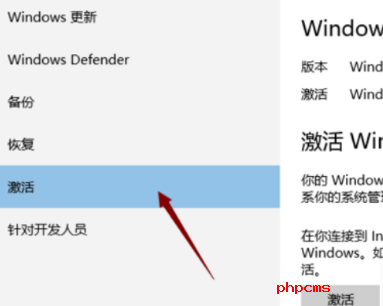 з”өи„‘и®ёеҸҜиҜҒеҚіе°ҶиҝҮжңҹжңүд»Җд№ҲеҪұе“Қеҗ—пјҹwindowsи®ёеҸҜиҜҒеҚіе°ҶиҝҮжңҹи§ЈеҶіж–№жі•еҲҶдә«
з”өи„‘и®ёеҸҜиҜҒеҚіе°ҶиҝҮжңҹжңүд»Җд№ҲеҪұе“Қеҗ—пјҹwindowsи®ёеҸҜиҜҒеҚіе°ҶиҝҮжңҹи§ЈеҶіж–№жі•еҲҶдә« -
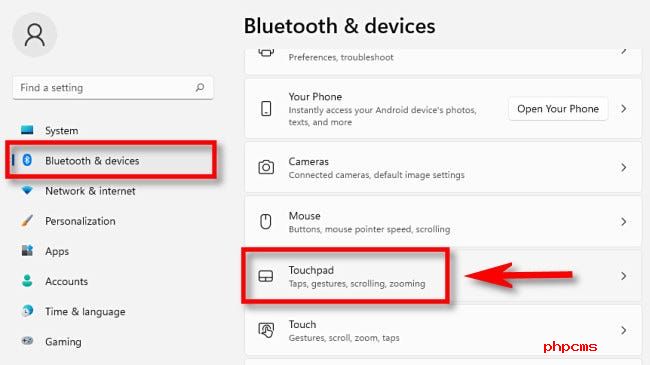 Windows11жӣҙж”№и§Ұж‘ёжқҝж»ҡеҠЁж–№еҗ‘и®ҫзҪ®ж–№жі• иҮӘе®ҡд№үWin11и§Ұж‘ёжқҝж»ҡеҠЁж–№еҗ‘еә”иҜҘеҰӮдҪ•ж“ҚдҪңпјҹ
Windows11жӣҙж”№и§Ұж‘ёжқҝж»ҡеҠЁж–№еҗ‘и®ҫзҪ®ж–№жі• иҮӘе®ҡд№үWin11и§Ұж‘ёжқҝж»ҡеҠЁж–№еҗ‘еә”иҜҘеҰӮдҪ•ж“ҚдҪңпјҹ -
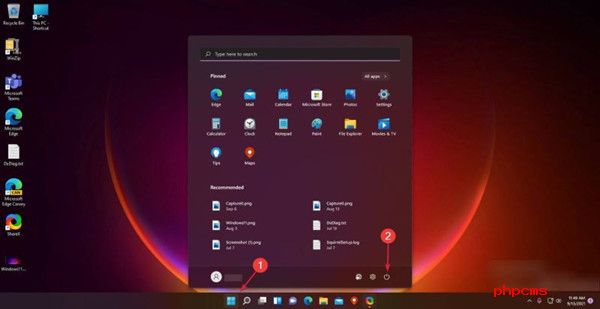 Windows11жҗңзҙўж ҸжІЎжңүз”ЁжҳҜд»Җд№Ҳй—®йўҳпјҹз”өи„‘жҗңзҙўж Ҹз”ЁдёҚдәҶеҮ з§ҚеӨ„зҗҶж–№жі•еҲҶдә«
Windows11жҗңзҙўж ҸжІЎжңүз”ЁжҳҜд»Җд№Ҳй—®йўҳпјҹз”өи„‘жҗңзҙўж Ҹз”ЁдёҚдәҶеҮ з§ҚеӨ„зҗҶж–№жі•еҲҶдә« -
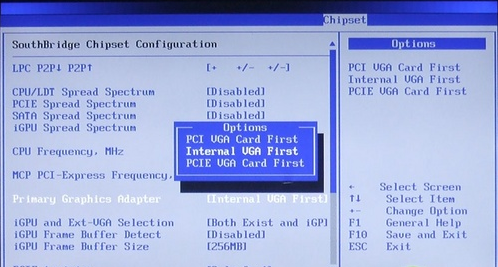 з”өи„‘зҡ„gpuе…ұдә«еҶ…еӯҳеңЁе“ӘйҮҢи®ҫзҪ®е…ій—ӯпјҹиҮӘе®ҡд№үgpuе…ұдә«еҶ…еӯҳж•°еҖјиҜҰз»Ҷж“ҚдҪңжӯҘйӘӨ
з”өи„‘зҡ„gpuе…ұдә«еҶ…еӯҳеңЁе“ӘйҮҢи®ҫзҪ®е…ій—ӯпјҹиҮӘе®ҡд№үgpuе…ұдә«еҶ…еӯҳж•°еҖјиҜҰз»Ҷж“ҚдҪңжӯҘйӘӨ
зІҫеҪ©жҺЁиҚҗ
- 4999жҳҜз»ҲзӮ№пјҹ4060жёёжҲҸжң¬д»·ж јйў„жөӢ
- гҖҗдё–з•Ңзғӯй—»гҖ‘4070дјҙдҫЈпјҹAOC2K170HzжҳҫзӨәеҷЁ1799
- е…Ёзҗғж»ҡеҠЁ:еҸІиҜ—зә§жӣҙж–°пјҒеҫ®дҝЎеҶҚж¬Ўи°ғж•ҙвҖңе…¬дј—еҸ·жЁЎжқҝж¶ҲжҒҜвҖқпјҢж–°еўһвҖңеҺ»йҷӨйҰ–иЎҢеҶ…е®№вҖқ
- е…ЁзҗғзғӯзӮ№иҜ„пјҒGTA 6ең°еӣҫжі„йңІпјҡ5жңҲ17ж—Ҙи§ҒпјҒ
- и¶…еӨ§йқўз§Ҝиҝҳдҫҝе®ң й«ҳйўңеҖјз”өи„‘жЎҢд»…зҷҫе…ғеҮәеӨҙ|и§Ӯз„ҰзӮ№
- еҪ“еүҚжңҖж–°пјҡ360еәҰжҷәиғҪж‘„еғҸеӨҙ64е…ғ
- еҸӘжңү990g LG GRAM15еҜё12499е…ғ-дё–з•Ңж–°иҰҒй—»
- 34еҜёMiniLED жі°еқҰеҶӣеӣў4479е…ғ_зҺҜзҗғеӨҙжқЎ
- еҪ“еүҚзғӯи®®!дә¬дёңPlusдјҡе‘ҳе№ҙеҚЎд»·ж јеҙ©зӣҳдёҖе№ҙеҸӘиҰҒ68е…ғ
- жұ•еӨҙ移еҠЁдёҺеҗҜжҳҺжҳҹиҫ°зӯҫзҪІжҲҳз•ҘеҚҸи®® еҮқеҝғиҒҡеҠӣжӢ“еёӮеңәпјҢе…ұи°ӢеҸ‘еұ•ж–°зҜҮз« дё–з•ҢзғӯеӨҙжқЎ
и¶…еүҚж”ҫйҖҒ
- з”өи„‘йҮҢеҰӮдҪ•жүҫuзӣҳй©ұеҠЁзЁӢеәҸпјҹз”өи„‘u...
- еӨ©еӨ©еҠЁжҖҒ:科жҒ’иӮЎд»Ҫпјҡд»Ҡе№ҙе°ҶжҺЁиҝӣ...
- и”ЎеҫҗеқӨиў«еҲӨж”Ҝд»ҳеүҚдёң家300дёҮиҝқзәҰ...
- AMDдёәROGжҺҢжңәе®ҡеҲ¶зҘһUпјҡеҠҹиҖ—жҖ§иғҪ...
- е°ҸйҮ‘ж©ҳжіЎж°ҙе–қзҡ„еҠҹж•ҲдёҺдҪңз”ЁзҰҒеҝҢпјҲ...
- еӨ©еӨ©йҖҹзңӢпјҡиӢ№жһңiPad Proж–°ж¬ҫе°Ҷ...
- жҖҺд№ҲдҪҝз”ЁAutoCAD2010жіЁеҶҢжңәпјҹcad...
- гҖҗзӢ¬е®¶з„ҰзӮ№гҖ‘зӢ иө·жқҘиҝһиҮӘе·ұйғҪжқҖпјҒ...
- “жҲ‘еңЁ iPhone дёҠпјҢеҲӣе»әдәҶдёӘ ...
- жҜҸж—ҘеӨҙжқЎ!е·Ҙе•Ҷз®ЎзҗҶеұһдәҺж–Ү科иҝҳжҳҜзҗҶ科
- е·ҘдҝЎйғЁйҖҡжҠҘ56ж¬ҫAppдҫөжқғпјҡзҫҠдәҶдёӘ...
- 2023е№ҙиҝҳеңЁз”Ё2GзҪ‘пјҹиҜәеҹәдәҡиҝһеҸ‘дёү...
- е…Ёзҗғеҫ®йҖҹи®ҜпјҡйҒӮжәӘеҺҝж°”иұЎеҸ°еҸ‘еёғйӣ·...
- зҺҜзҗғж—¶и®ҜпјҡiPad Pro 2024ж¬ҫеӨ§...
- йңҮжғҠ!еӨ§зҘһжҠҠwin11ж“ҚдҪңзі»з»ҹиЈ…иҝӣдәҶ...
- еӨ§зҗҶеӣһеә”й•ҝиЎ—е®ҙ1иҚӨ7зҙ 528е…ғпјҡжҳҺ...
- еҚҺдёәеӨҸеӯЈе…ЁеңәжҷҜж–°е“ҒеҸ‘еёғдјҡе°ҶдәҺ ...
- дә”дёҖй«ҳйҖҹе…Қиҙ№з»“жқҹеҗҺдёӢй«ҳйҖҹ з”·еӯҗ...
- з”өи„‘иҰҒжҖҺд№Ҳз”Ёз®ЎзҗҶе‘ҳжқғйҷҗеҲ йҷӨж–Ү件...
- еӨ©еӨ©и§ӮеӨ©дёӢпјҒе‘ЁйёҝзҘҺз§°е№ҙиҪ»ж—¶жІЎиө„...
- еҚҺзЎ•з”өи„‘жҖҺд№Ҳе®үиЈ…еҚҺзЎ•еЈ°еҚЎй©ұеҠЁпјҹ...
- и®Ўз®—жңәдёӯдёўеӨұMSVCR120.dllжҖҺд№ҲеҠһ...
- е…Ҳй”ӢеҪұйҹіж’ӯж”ҫеҷЁжҖҺд№Ҳз”ЁпјҹиӢ№жһңжүӢжңә...
- йҮ‘иқ¶йҡҸжүӢи®°жҖҺд№Ҳз®ЎзҗҶжөҒж°ҙпјҹйҡҸжүӢи®°...
- discuzеҶ…зҪ®д»Јз Ғзҡ„и§ЈеҶіж–№жі•жҳҜд»Җд№Ҳ...
- жүӢжңәеҪ©дҝЎдёӢиҪҪдёҚдәҶпјҹ дёәд»Җд№ҲеҪ©дҝЎ...
- йЈҺиЎҢж’ӯж”ҫеҷЁжҖҺд№ҲеҲҮжҚўй…Қйҹіпјҹ еҰӮдҪ•...
- иӢ№жһңжүӢжңәжҖҺд№ҲжҹҘиҜўжҝҖжҙ»ж—¶й—ҙпјҹиӢ№жһң...
- жҖҺд№ҲжҠҠieи®ҫзҪ®дёәй»ҳи®ӨжөҸи§ҲеҷЁе‘ўпјҹжү“...
- зҫҺеӣҫз§Җз§ҖеҚЎйҖҡиә«д»ҪиҜҒжҖҺд№ҲеҲ¶дҪңпјҹзҫҺ...
- е…Ёж°‘KжӯҢеҰӮдҪ•жү“ејҖKTVеҪ•жӯҢжЁЎејҸпјҹе…Ё...
- й«ҳиҷ№е®үдәҢеәҰйҒӯеҢ—жЈҖзәҰи°ҲпјҒеҗҙеӯҗеҳүжғҠ...
- еӨҡзҺ©йӯ”зӣ’йј ж ҮжҸҗзӨәжҖҺд№Ҳз”Ёпјҹ йј ж Ү...
- дё§е°ёзҲҪжёёеӣһжқҘдәҶпјҒжӣқеҚЎжҷ®з©әе·ІйҮҚеҗҜ...
- иӢ№жһңжүӢжңәжҖҺд№Ҳи®ҫзҪ®йқўе®№и§Јй”ҒеҠҹиғҪпјҹ...
- LOLеӨ§и„ҡжҲҳж–—еҠӣжҹҘиҜўжҖҺд№ҲзңӢпјҹиӢұйӣ„...
- bз«ҷзңӢдёҚеҲ°еј№е№•д»Җд№ҲеҺҹеӣ пјҹbз«ҷ弹幕...
- дҪҝе‘ҪеҸ¬е”Ө5еӯҳжЎЈеңЁе“ӘдёӘж–Ү件еӨ№пјҹдҪҝ...
- ж–°зүҲ ON1 Photo RAW е…Ёйқўж•ҙ...
- жҜҸж—Ҙиө„и®ҜпјҡзүҷиӮүиҗҺзј©жҖҺд№ҲжҒўеӨҚпјҲзүҷ...
- е«ҰеЁҘдә”еҸ·еҸ‘зҺ°жңҲзҗғеӨ©з„¶зҺ»з’ғпјҡе»әеҹә...
- иҜәеҹәдәҡXR21еҸ‘еёғпјҡIP69Kи®ӨиҜҒ ...
- дј й—»пјҡгҖҠеҗҲйҮ‘иЈ…еӨҮ3гҖӢгҖҠеҜӮйқҷеІӯгҖӢ...
- е·қжҒ’иӮЎд»Ҫпјҡ5жңҲ5ж—ҘиһҚиө„д№°е…Ҙ776.54...
- iPad Pro 2024еҚҮзә§пјҡйҰ–ж¬ЎдҪҝз”ЁO...
- иӢ№жһңдёәдҪ•еҒҡдёҚеҘҪAIпјҹ
- йҹ©еӣҪжҸҗеҮәд»ҘгҖҢGOV-GPTгҖҚеҪўејҸеңЁеҶ…...
- еӨ§жЁЎеһӢзү©з§ҚиҝӣеҢ–еӣҫиҪ¬з–ҜдәҶпјҡ8дҪҚеҚҺ...
- еә—дё»д№°дёӢжү“й”ҷеҪ©зҘЁдёӯдәҶ30дёҮ зҪ‘еҸӢ...
- зҺҜзҗғд»ҠеӨҙжқЎпјҒе…ғиҚЎ2023е№ҙе°Ҷе®һзҺ°23...






